RabbitMQ服务安装配置
1.安装Erlang
安装Erlang 时要注意安装的RabbityMQ 所依赖的Erlang版本,根据RabbitMQ的要求选择一个版本,这里我要安装的RabbitMQ的版本是 3.7.7 ,他依赖的Erlang版本范围是
19.3.6.4 到 21.0.x,因此我选择版本是OTP 20.3. Erlang下载地址。下载Erlang安装包后直接安装就可以了。
设置ERLANG_HOME 环境变量
我这里是默认安装所以Erlang的安装路径在:
C:\Program Files\erl9.3\bin\erl.exe
点击确定在系统环境变量里就增加刚刚添加的ERLANG_HOME
注意:如果之前安装了Erlang的其他版本,需要卸载后在进行重新安装和设置。
在开始菜单查找Erlang,点击启动 打开如下界面,那么Erlang就安装成功了。接下来就安装RabbitMQ。
2.安装RabbitMQ
可以在RabbitMQ的官方网站下载最新版本的RabbitMQ服务器安装程序,RabbitMQ下载地址, 这里我下载的是官方推荐的最新版本rabbitmq-server-3.7.7.exe, 然后点击默认安装。
RabbitMQ安装好后是作为windows service 运行在后台。
设置RabbitMQ环境变量
RabbitMQ 安装好后在开始菜单输入rabbitmq 会看到三个菜单:
这里的三个菜单是提供控制Windows service的命令,为了能够在任意Windows命令窗口上操控RabbitMQ服务需要在系统里加一个环境变量并且配置在系统的PHTH环境变量中。
首先添加一个RABBITQM_SERVER变量:
然后在系统的path变量中配置如下:
这样就可以在windows administrator启动的CMD窗口操控RabbitMQ服务了。不需要每次都定位到:
C:\Program Files\RabbitMQ Server\rabbitmq_server-3.7.7\sbin>
3.安装 rabbitmq_management
使用RabbitMQ 管理插件,可以更好的可视化方式查看Rabbit MQ 服务器实例的状态。
打开命令窗口:
cmd输入命令:
rabbitmq-plugins enable rabbitmq_management这样,就安装好插件了,需要重启服务,使用命令:
net stop RabbitMQ停止服务后再执行
net start RabbitMQ也许会出现这种结果: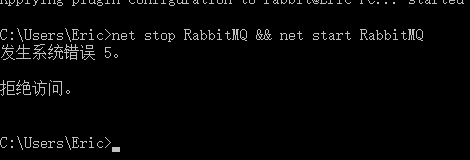
“发生错误:发生系统错误 5。 拒绝访问。”
5不是系统管理员权限。
问题解决方案:使用管理员打开cmd再执行此命令: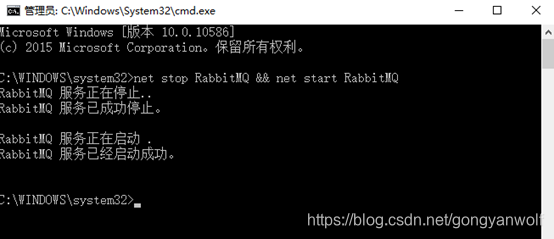
创建用户,密码,绑定角色
使用rabbitmqctl控制台命令来创建用户,密码,绑定权限等。
rabbitmq的用户管理包括增加用户,删除用户,查看用户列表,修改用户密码。
查看已有用户及用户的角色:
Rabbitmqctl list_users
新增一个用户:
rabbitmqctl add_user admin admin给 admin变成 “超级管理员” 角色:
rabbitmqctl set_user_tags admin administrator给admin添加权限
rabbitmqctl set_permissions -p / admin ".*" ".*" ".*"删除guest:
rabbitmqctl delete_user guest最后RabbitMQ修改日记级别,不然硬盘一下就满了
C:\Users\Administrator\AppData\Roaming\RabbitMQ\rabbitmq.config
[{rabbit,
[{log_levels, [{connection, warning}, {channel, warning}]}]
}].
至此结束













【推荐】国内首个AI IDE,深度理解中文开发场景,立即下载体验Trae
【推荐】编程新体验,更懂你的AI,立即体验豆包MarsCode编程助手
【推荐】抖音旗下AI助手豆包,你的智能百科全书,全免费不限次数
【推荐】轻量又高性能的 SSH 工具 IShell:AI 加持,快人一步
· 10年+ .NET Coder 心语,封装的思维:从隐藏、稳定开始理解其本质意义
· .NET Core 中如何实现缓存的预热?
· 从 HTTP 原因短语缺失研究 HTTP/2 和 HTTP/3 的设计差异
· AI与.NET技术实操系列:向量存储与相似性搜索在 .NET 中的实现
· 基于Microsoft.Extensions.AI核心库实现RAG应用
· TypeScript + Deepseek 打造卜卦网站:技术与玄学的结合
· 阿里巴巴 QwQ-32B真的超越了 DeepSeek R-1吗?
· 【译】Visual Studio 中新的强大生产力特性
· 10年+ .NET Coder 心语 ── 封装的思维:从隐藏、稳定开始理解其本质意义
· 【设计模式】告别冗长if-else语句:使用策略模式优化代码结构